विषयसूची:
- चरण 1: आपूर्ति
- चरण 2: एसडी कार्ड तैयार करें।
- चरण 3: एसडी कार्ड का विभाजन
- चरण 4: विभाजन एसडी कार्ड (जारी)
- चरण 5: फाइल सिस्टम बनाएं
- चरण 6: डिस्ट्रो और कर्नेल प्राप्त करें
- चरण 7: ओएस स्थापित करें
- चरण 8: Fstab संपादित करें
- चरण 9: रूट पासवर्ड रीसेट करें
- चरण 10: नेटवर्क कॉन्फ़िगरेशन संपादित करें
- चरण 11: कर्नेल को अपडेट करने के लिए अपना लिनक्स बॉक्स तैयार करें
- चरण 12: बूट पर्म बदलें
- चरण 13: पोस्ट इंस्टॉल नोट्स

वीडियो: फेडोरा को शीवा प्लग पर कैसे स्थापित करें और एसडी कार्ड को बूट करें: १३ कदम
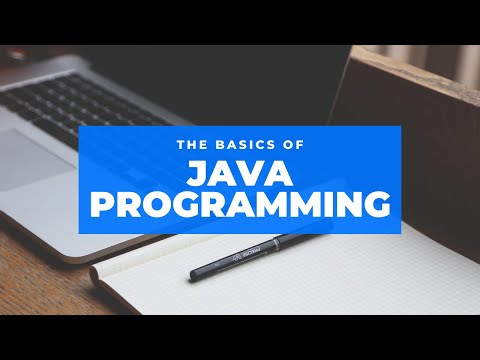
2024 लेखक: John Day | [email protected]. अंतिम बार संशोधित: 2024-01-30 09:24

मैंने स्लैशडॉट में शीवाप्लग पर और फिर पॉपुलर मैकेनिक्स में एक पोस्ट देखी। यह एक दिलचस्प उपकरण की तरह लग रहा था यह @ 2.5w चलता है, कोई पंखा नहीं, ठोस स्थिति और मॉनिटर की कोई आवश्यकता नहीं है।
वर्षों से मैंने अपने लिनक्स बॉक्स के दुर्घटनाग्रस्त होने की स्थिति में एक पुराने CRT मॉनिटर को इधर-उधर किया है, इसकी कोई आवश्यकता नहीं है क्योंकि इसमें एक वास्तविक सीरियल कंसोल बनाया गया है। यह निर्देश विस्तार से बताएगा कि फेडोरा (v12) के साथ शीवाप्लग कैसे बनाया जाए, रन और बूट दोनों के लिए एक एसडी कार्ड से बाहर। मुझे प्लगकंप्यूटर फोरम और फेडोराप्रोजेक्ट विकी से बहुत अच्छी जानकारी मिली है
चरण 1: आपूर्ति

आपको आवश्यकता होगी: शीवाप्लग देव किट (मैंने ग्लोबल स्केल से मेरा खरीदा) एसडी कार्डएसडी कार्ड रीडरएसडी कार्ड पर ओएस स्थापित करने के लिए एक लिनक्स बॉक्स।
चरण 2: एसडी कार्ड तैयार करें।

एसडी कार्ड को अपने linux बॉक्स में जोड़ें जिस पर आप इसे बना रहे हैं और चलाएँ: dmesg | पूंछ यहाँ आउटपुट मुझे दिखाता है कि इसे /dev/sdc के रूप में आरोहित किया गया है।
चरण 3: एसडी कार्ड का विभाजन

हम अब एसडी कार्ड का विभाजन करेंगे। fdisk /dev/sdc किसी भी मौजूदा विभाजन को हटा दें। d1
चरण 4: विभाजन एसडी कार्ड (जारी)

नया विभाजन बनाएँ। डिफ़ॉल्ट स्वीकार करेंइसे बूट करने योग्य बनाएंaइसे सत्यापित करें pनई पारिशन तालिका लिखेंw
चरण 5: फाइल सिस्टम बनाएं

फाइलसिस्टम बनाएं। mkfs.ext2 /dev/sdc1
चरण 6: डिस्ट्रो और कर्नेल प्राप्त करें

कर्नेल और डिस्ट्रोगेट डाउनलोड करें https://ftp.linux.org.uk/pub/linux/arm/fedora/platforms/sheevaplug/uImage-2.6.30-sheevaplugwget https://ftp.linux.org.uk/pub/ linux/arm/fedora/rootfs/rootfs-f12.tar.bz2
चरण 7: ओएस स्थापित करें

माउंट पॉइंट बनाएंmkdir /media/flash एसडी कार्ड माउंट करें /dev/sdc1 /media/flash फाइल सिस्टम को असंपीड़ित करें -jxf rootfs-f12.tar.bz2 फाइल सिस्टम को sd cardcp -r rootfs-f12/* /media पर कॉपी करें /flash/ कर्नेल को sd cardcp पर कॉपी करें uImage-2.6.30-sheevaplug /media/flash/boot/
चरण 8: Fstab संपादित करें

एसडी कार्ड को इंगित करने के लिए fstab को संपादित करने की आवश्यकता है। शीवाप्लग एसडी कार्ड को /dev/mmcblk0p X vi /etc/fstab change /root to/dev/mmcblk0p1 / ext2 रिलेटाइम 1 0 के रूप में देखता है।
चरण 9: रूट पासवर्ड रीसेट करें

मुझे नहीं पता कि रूट पासवर्ड किस पर सेट है। तो हम इसे हटा देंगे। vi /मीडिया/फ्लैश/आदि/छाया बदलें पासवर्ड हटाएं:रूट:65946945gkfhkfjghkfghfkngdfshgt843:14495:0:99999:7:::toroot::14495:0:99999:7:::
चरण 10: नेटवर्क कॉन्फ़िगरेशन संपादित करें

अपने नेटवर्क के लिए संजाल विन्यास संपादित करें vi /media/flash/etc/sysconfig/network NETWORKING=yes HOSTNAME=YourHostnameHerevi /media/flash/etc/sysconfig/network-scripts/ifcfg-eth0DEVICE=eth0 BOOTPROTO=स्थिर ONBOOT=yes NETMASK= 255.255.255.0 IPADDR=10.0.0.2 GATEWAY=10.0.0.1 DNS1=10.0.0.1 TYPE=Ethernet USERCTL=no PEERDNS=no IPV6INIT=no NM_CONTROLLED=no sd card umount /media/flash को अनमाउंट करें इसे SheevaPlug में डालें
चरण 11: कर्नेल को अपडेट करने के लिए अपना लिनक्स बॉक्स तैयार करें

शीवाप्लग एक फर्मवेयर के साथ आता है जो एसडी कार्ड से बूट हो सकता है। इसलिए आपको इसे TFTP पर अद्यतन करने की आवश्यकता है एक tftp सर्वरियम स्थापित करें tftp-server स्थापित करें यू-बूट छवि प्राप्त करें और इसे sheevaplug cd /var/lib/tftpboot/ wget https://www.cyrius.com/tmp/ पर उपलब्ध कराएं। u-boot.bin-3.4.19 mv u-boot.bin-3.4.19 uboot.bin vi /etc/xinetd.d/tftp "disable = yes" को "disable = no" में बदलें ftdi लोड करने के लिए स्क्रिप्ट जोड़ें ड्राइवर जब SheevaPlug कनेक्ट होता है: vi /etc/udev/rules.d/85-sheevaplug.rules # यदि किसी ड्राइवर ने अभी तक इंटरफ़ेस का दावा नहीं किया है, तो लोड ftdi_sio ACTION=="add", SUBSYSTEM=="usb", ENV{ DEVTYPE}=="usb_interface", / ATTRS{idVendor}=="9e88", ATTRS{idProduct}=="9e8f", / DRIVER=="", / RUN+="/sbin/modprobe -b ftdi_sio" # जोड़ें ftdi_sio ACTION=="add", SUBSYSTEM=="drivers", / ENV{DEVPATH}=="/bus/usb-serial/drivers/ftdi_sio", / ATTR{ द्वारा समर्थित उपकरणों की सूची में शीवाप्लग VID और PID new_id}="9e88 9e8f" # वैकल्पिक रूप से कंसोल डिवाइस के लिए एक सुविधा सिमलिंक बनाएं ACTION=="add", KERNEL=="ttyUSB*", / ATTRS{interface}=="SheevaPlug JTAGKey FT2232D B", / ATTR S{bInterfaceNumber}=="01", / SYMLINK+="sheevaplug" *** शीवाप्लग से सीरियल केबल प्लग इन करें, यदि कोई /dev/ttyUSBx नहीं बना है, तो अपने लिनक्स सिस्टम को रीबूट करें
चरण 12: बूट पर्म बदलें

USB केबल को SheevaPlug के मिनी USB कनेक्टर से अपने linux बॉक्स के USB पोर्ट से कनेक्ट करें। स्क्रीन /dev/ttyUSBX 115200 फर्मवेयर को अपडेट करें Marvell>> setenv serverip 192.168.1.2 # आपके TFTP सर्वर का IP Marvell>> setenv ipaddr 192.168.1.200 # sheevaplug Marvell का आईपी>> बबट uboot.bin **चेतावनी** यदि यू- बूट एंडियन्स बदलने जा रहा है (LE->BE या BE->LE), फिर Env पैरामीटर को ओवरराइड किया जाना चाहिए.. Env पैरामीटर को ओवरराइड करें? (y/n) n आगे आपको बूटलोडर को SD कार्डसेटेनव मेनलाइनलिनक्स Yes setenv arcNumber 2097 setenv bootargs_console console=ttyS0, 115200 setenv bootargs_root 'rw root=/dev/mmcblk0p1 rootdelay=10 rootfstype=ext2' से बूट करने के लिए विन्यस्त करने की आवश्यकता है। bootcmd_mmc 'mmcinit; ext2load mmc 0 0x800000 /boot/uImage-2.6.30-sheevaplug' setenv bootcmd 'setenv bootargs $(bootargs_console) $(bootargs_root); bootcmd_mmc चलाएँ; bootm 0x0800000' saveenv रीसेट इसे अभी बूट होना चाहिए।
चरण 13: पोस्ट इंस्टॉल नोट्स

आपको रूट पासवर्ड बदलने की जरूरत है। मेरे f12 इंस्टॉल पर आईपी टेबल्स ठीक से लोड नहीं हो रहा है। इसलिए /etc/hosts.allow और host.deny को तब तक संपादित करें जब तक कि कोई इसका पता नहीं लगा लेता… मैं उस पर Apache/PHP/DNSmasq/samba/etc चलाता हूं और वास्तव में कोई बड़ा प्रदर्शन हिट नहीं देख सकता।
सिफारिश की:
रास्पबेरी पाई 4 रेट्रोपी बूट बाहरी से अगर कोई एसडी कार्ड मौजूद नहीं है: 5 कदम

रास्पबेरी पाई 4 रेट्रोपी बूट बाहरी से अगर कोई एसडी कार्ड मौजूद नहीं है: ~ github.com/engrpanda
रास्पबेरी पाई 4 उबंटू यूएसबी बूट (कोई एसडी कार्ड नहीं): 9 कदम

रास्पबेरी पाई 4 उबंटू यूएसबी बूट (कोई एसडी कार्ड नहीं): निर्देश नीचे हैं, और एसडी कार्ड के बिना रास्पबेरी पाई 4 को बूट करने पर आपका मार्गदर्शन करेंगे। यदि आप चरणों का पालन नहीं करना चाहते हैं, तो पहले से निर्मित चित्र हैं मूल पोस्ट। बस इन छवियों को एक यूएसबी ड्राइव पर फ्लैश करें, और आप जाने के लिए अच्छे हैं
सॉलिड स्टेट बूट ड्राइव कैसे स्थापित करें: 9 कदम

सॉलिड स्टेट बूट ड्राइव कैसे स्थापित करें: प्रौद्योगिकी जिस दर से आगे बढ़ रही है, वह अब कंप्यूटिंग और डिजिटल मीडिया के दायरे में स्थानांतरित हो रही है। इस बदलाव के साथ, हम देख रहे हैं कि अधिक से अधिक लोग इन विषयों के बारे में शिक्षा के क्षेत्र में जा रहे हैं जैसे कंप्यूटर साइंस या
यूएसबी फ्लैश ड्राइव पर छोटे लिनक्स को कैसे स्थापित और बूट करें: 6 कदम

यूएसबी फ्लैश ड्राइव पर डेमन स्मॉल लिनक्स को कैसे स्थापित करें और बूट करें: जानना चाहते हैं कि अपने यूएसबी फ्लैश ड्राइव पर डैमन स्मॉल लिनक्स को कैसे इंस्टॉल और बूट करें, फिर पढ़ते रहें। आपको अपने स्पीकर को पूरी तरह से चालू करना होगा जैसे वीडियो के लिए मुझे माइक वॉल्यूम के साथ कुछ समस्याएं थीं
QEMU के साथ विंडोज एक्सपी पर फेडोरा 8 (वेयरवोल्फ) स्थापित करें: 11 कदम

QEMU के साथ विंडोज एक्सपी पर फेडोरा 8 (वेयरवोल्फ) स्थापित करें: पूरा ट्यूटोरियल (एक पीडीएफ संस्करण उपलब्ध है) इस ट्यूटोरियल को समझने के लिए आपको विंडोज एक्सपी चलाने वाले पीसी के बारे में कुछ ज्ञान और लिनक्स और फेडोरा में एक अच्छी पृष्ठभूमि की आवश्यकता है। ट्यूटोरियल का उद्देश्य मतभेदों और सेट्टी पर दिखाना / ध्यान केंद्रित करना है
